その他のコンテンツ
スケジューラ
はじめに
この機能拡張を使用すると、INTER-STREAM内の様々なアクションを自動化するためのタスクをスケジュールすることができます。
カテゴリー、チャンネル、動画/広告、メニュー、ユーザー、ウィジェットのタスクが作成可能です。
タスクの作成
タスクを作成する前に、所在地等に従い[一般設定>一般>地域設定]でタイムゾーンを正しく設定してください。
1. [スケジューラ]セクションに移動します。
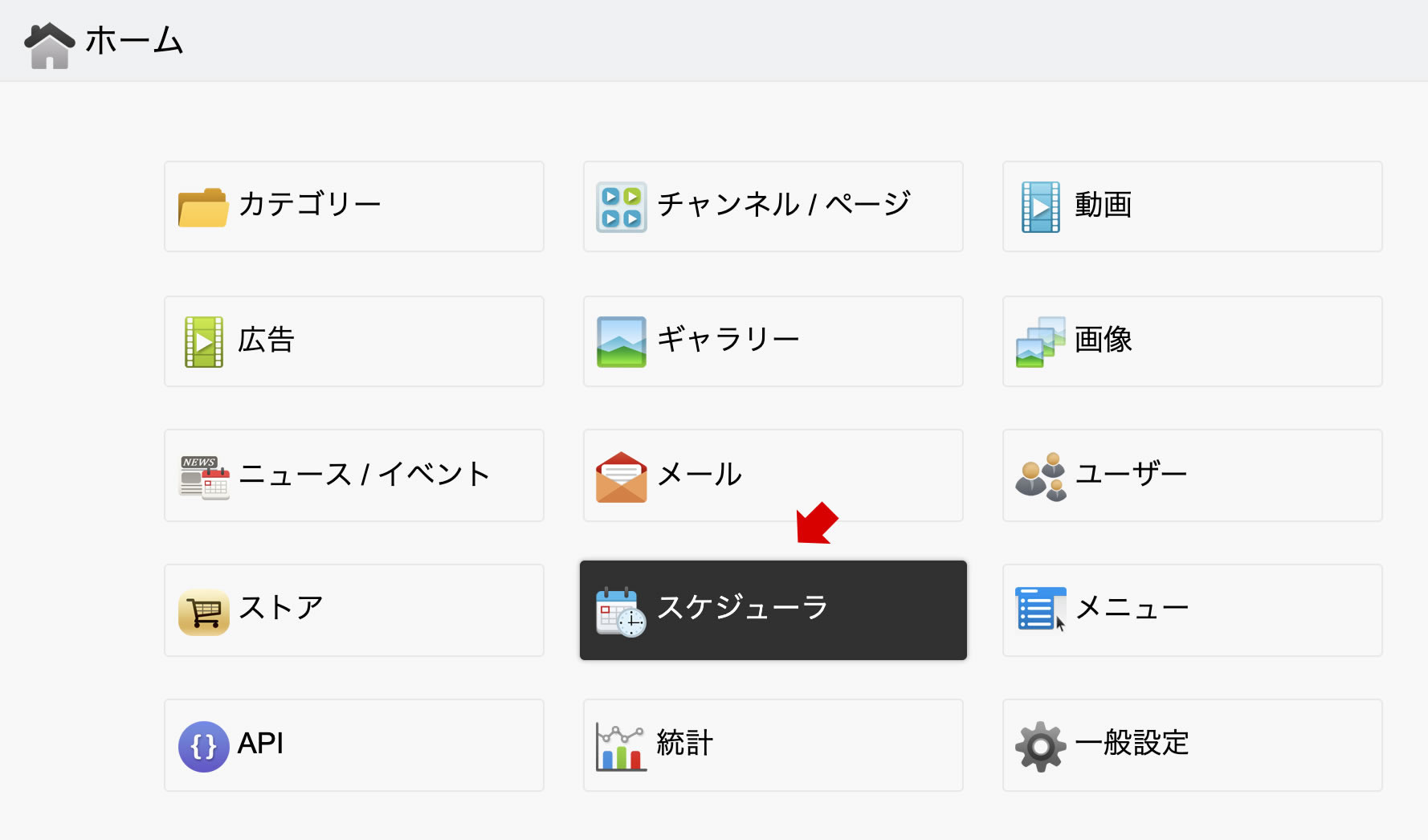

2. 新規タスクを作成するには、[+新規タスク…]ボタンをクリックして作成するタスクの種類を選択します。
ここでは[チャンネル]を選択します。
既存のタスクを編集するには、対応する アイコンをクリックします。
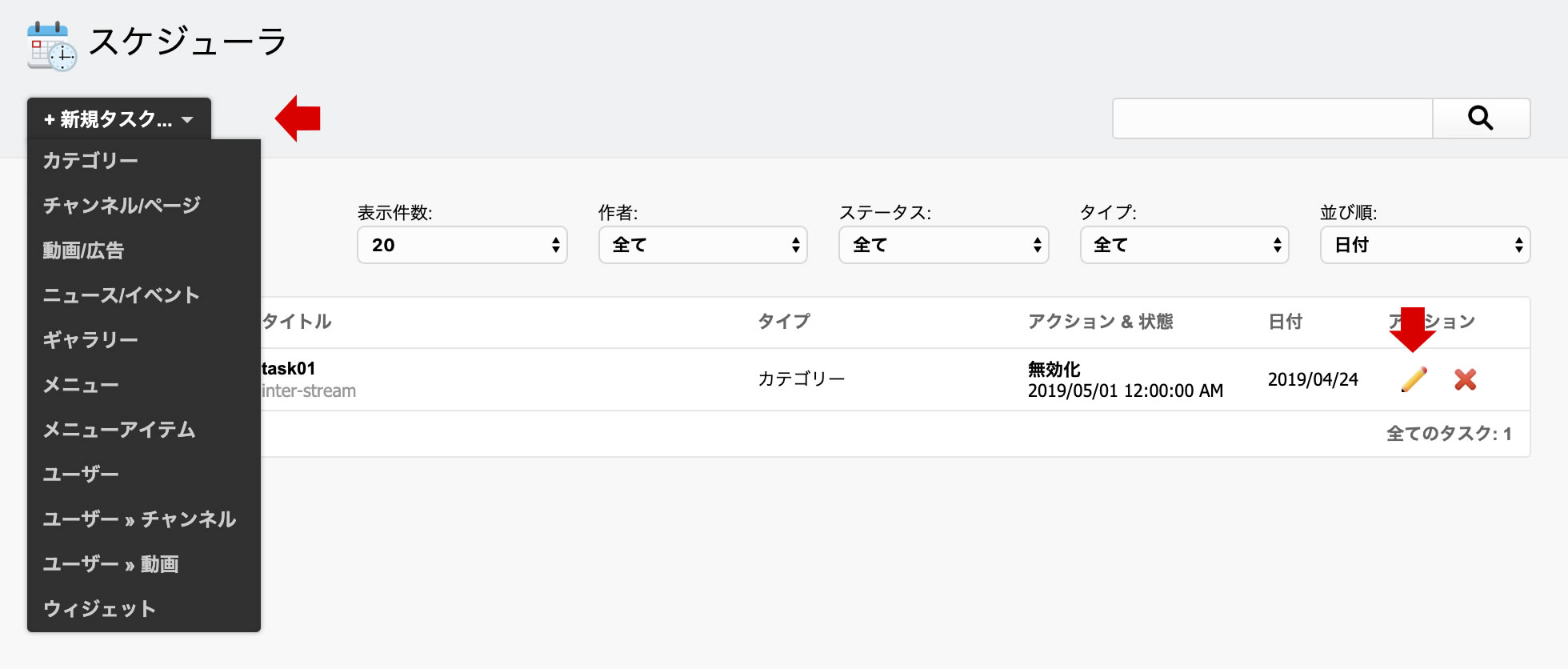
作成のインターフェースと編集のインターフェースは非常に似ていますが、編集のインターフェースには追加のオプションが表示されます。
3. 作成ページで各種情報を入力します。
- タイトル:タスクのタイトル
- 説明文:オプション
- チャンネル/ページ:項目名はタスクの種類(動画、カテゴリーなど)によって変わります。
アクション&状態
タスクが実行するアクションとそれをトリガーする条件を指定します。
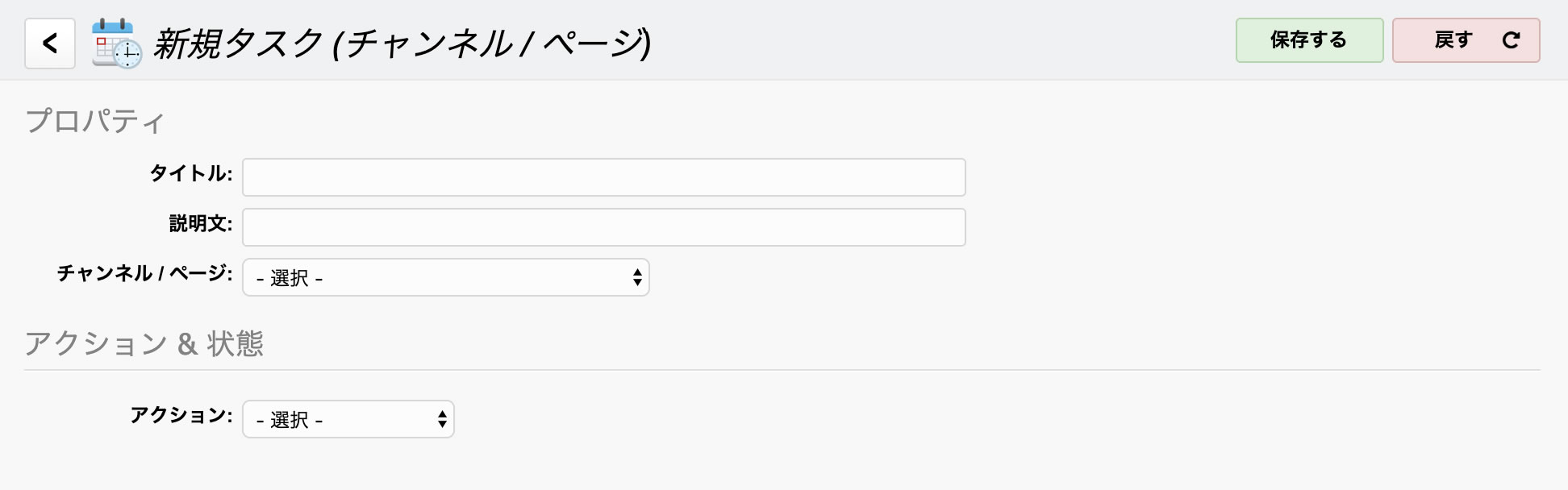
- アクション:実行するアクションを選択します。

利用可能なアクション
共通:日付指定で有効化、日付指定で無効化、日付指定で削除
動画/広告の固有項目:
○回再生後に無効化、○回再生完了後に無効化、○回クリック後に無効化(広告のみ)
チャンネルの固有項目:
日付別に現在のプレイリストを選択、曜日別に現在のプレイリストを選択
これらのアクションは、曜日ごとに異なるプレイリストを使ってチャンネルプログラミングを作成するのに最適です。
このドキュメントの「スケジューラの統合」の項を参照してください。
ユーザーの固有項目:
日付指定でアクセスレベルを変更、チャンネルへのユーザーアクセスの許可、動画へのユーザーアクセスの許可、チャンネルへのユーザーアクセスの禁止、動画へのユーザーアクセスの禁止
条件
アクションが日付でトリガーされると、日付とカレンダー アイコン(クリックすると日付選択ポップアップが開きます)と時間フィールド(24時間形式)が表示されます。

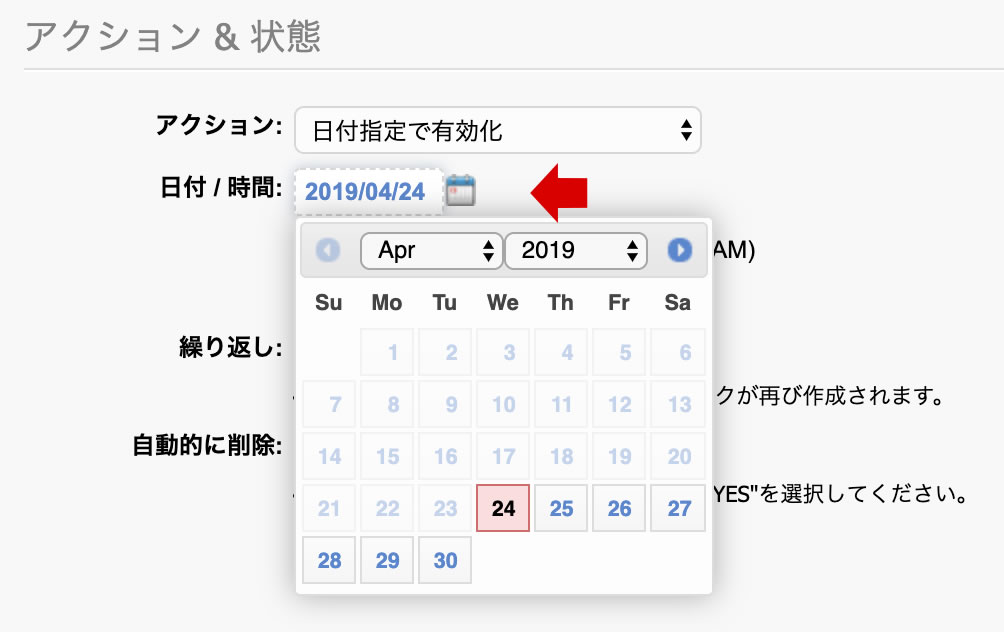
チャンネルのプレイリスト選択タスク等、アクションが曜日でトリガーされると曜日選択チェックボックスと時間フィールド(24時間形式)が表示されます。
このドキュメントの最後にある「サーバーCronジョブ」の項を参照してください。

「動画が○回再生後に無効化」等のタスクの場合は、トリガー値を入力するフィールドが表示されます。

逆にユーザーがINTER-STREAMへアクセスしない場合、タスクは実行されません。
このため、時間条件付きの多くのタスクについてはトリガーされた日時以降に実行される可能性が高くなります。
繰り返し:タスクを繰り返すかどうかを選択します。指定された時間の経過後にタスクを再実行します。
[Yes]を選択した場合は[繰り返し間隔]オプションが表示されます
注:削除アクションのあるタスクでは利用できません。
自動的に削除:タスク実行後に自動的に削除するかどうかを選択します。
[No]の場合、タスクは「非アクティブ」及び「実行済み」の状態のままになります。
注:削除アクションのあるタスクは実行されると自動的に自動削除されます。

4. タスクの編集が終了したら、[保存する]ボタンをクリックします。
スケジューラの統合(動画チャンネル、動画、ユーザー)
スケジューラは動画チャンネル、動画、ユーザー編集ページと統合します。
動画チャンネル編集ページとの統合
チャンネルの編集ページから動画チャンネルのタスクを管理できます。
「現在のプレイリストを選択」アクションを持つタスクはこちらで作成します。
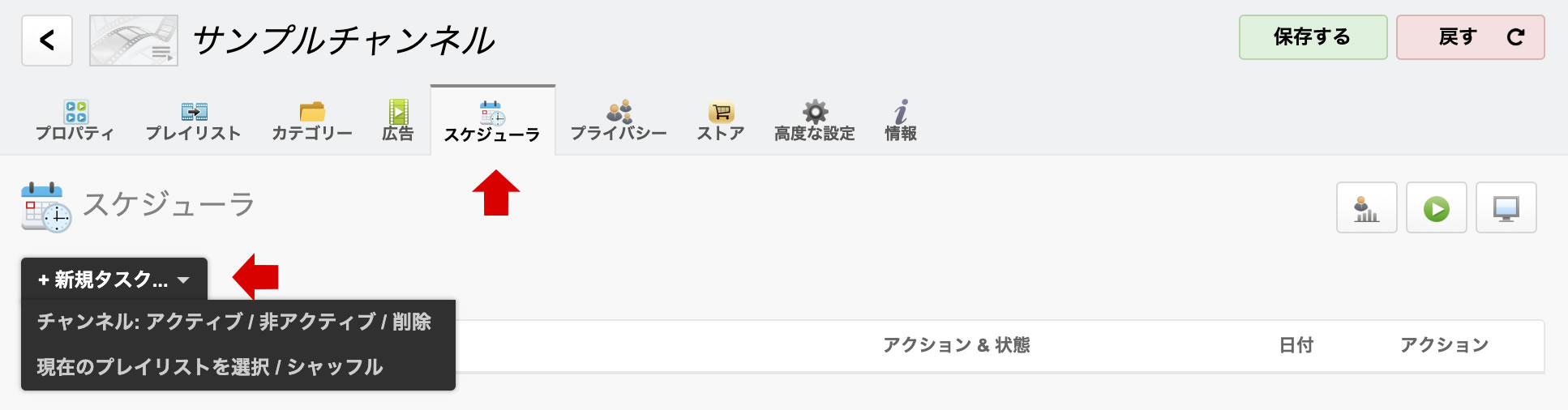
動画編集ページとの統合
動画の編集ページから動画タスクを管理できます。
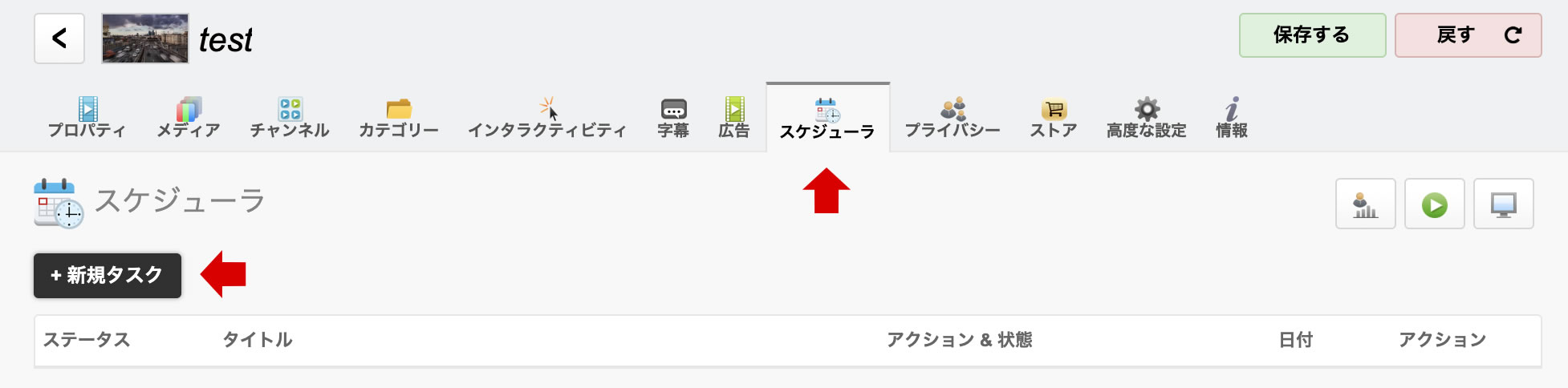
ユーザー編集の統合
ユーザーの編集ページからユーザータスクを管理できます。
メモ:「ユーザー»チャンネル」と「ユーザー»動画」はAdvanced User Management機能拡張でのみ利用可能です。
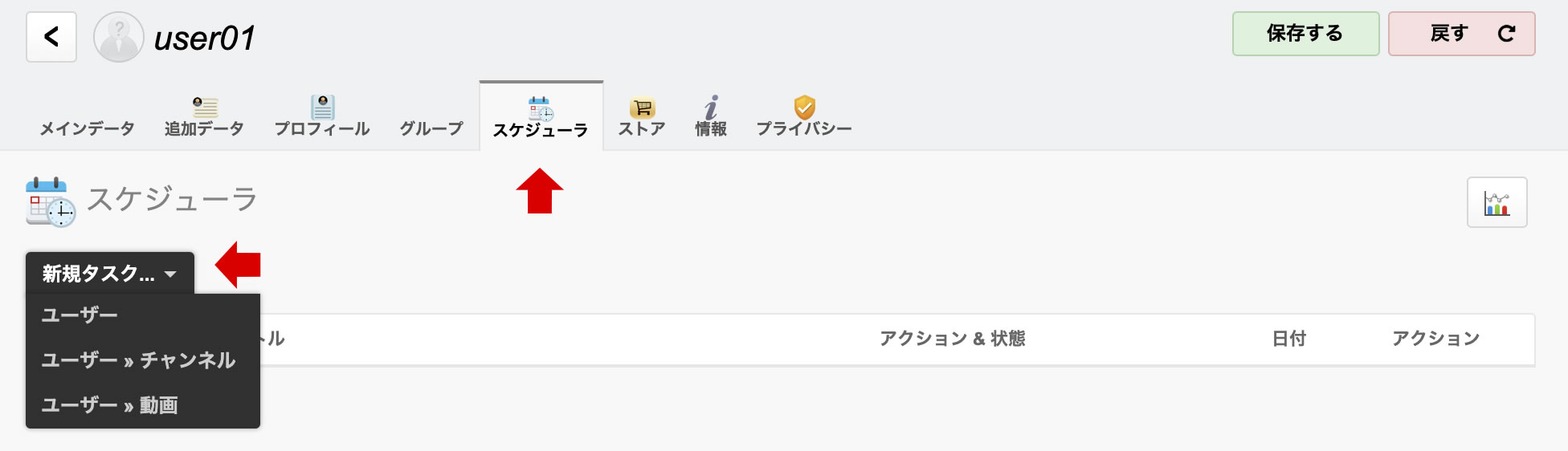
サーバーCronジョブ
特定の曜日にスケジュールされ繰り返されるタスクの実行を保証するためには、サーバーにCronジョブを作成してINTER-STREAMのホームURLもしくは(your_url)/cron.phpスクリプトへ毎日(或いは1時間ごと、可能であれば30分または15分ごとに)アクセスするようにすると良いでしょう。